Trong thế giới kỹ thuật số bận rộn ngày nay, việc quản lý hộp thư email hiệu quả là chìa khóa để duy trì năng suất. Ứng dụng Gmail, một công cụ quen thuộc với hàng tỷ người dùng, ẩn chứa một tính năng mạnh mẽ nhưng ít được biết đến: cử chỉ vuốt tùy chỉnh. Đây không chỉ là một thủ thuật đơn giản mà còn là một “trợ thủ” đắc lực giúp bạn cắt giảm sự hỗn loạn trong hộp thư đến và tiết kiệm đáng kể thời gian. Tại diemhencongnghe.com, chúng tôi tin rằng việc làm chủ những tính năng nhỏ nhưng hiệu quả này sẽ giúp độc giả nâng cao trải nghiệm công nghệ của mình.
Cử Chỉ Vuốt Trong Gmail Hoạt Động Như Thế Nào?
Chắc hẳn bạn đã từng vuốt một email trong ứng dụng Gmail, có thể là để lưu trữ hoặc đôi khi chỉ là vô ý. Tuy nhiên, điều mà nhiều người dùng chưa biết là cử chỉ nhỏ này tiềm ẩn một sức mạnh lớn hơn nhiều so với cài đặt mặc định. Nó là một trong những mẹo vặt Gmail thông minh giúp bạn trở thành một người dùng chuyên nghiệp.
Theo cài đặt mặc định, vuốt sang trái hoặc sang phải một tin nhắn chỉ đơn thuần là lưu trữ nó vào kho lưu trữ (archive). Điều này hữu ích, nhưng sẽ thế nào nếu một cử chỉ vuốt có thể thực hiện chính xác hành động bạn mong muốn? Ví dụ như xóa thư ngay lập tức, đánh dấu đã đọc mà không cần mở, hoãn thư để xử lý sau, hoặc thậm chí di chuyển thẳng vào một thư mục cụ thể?
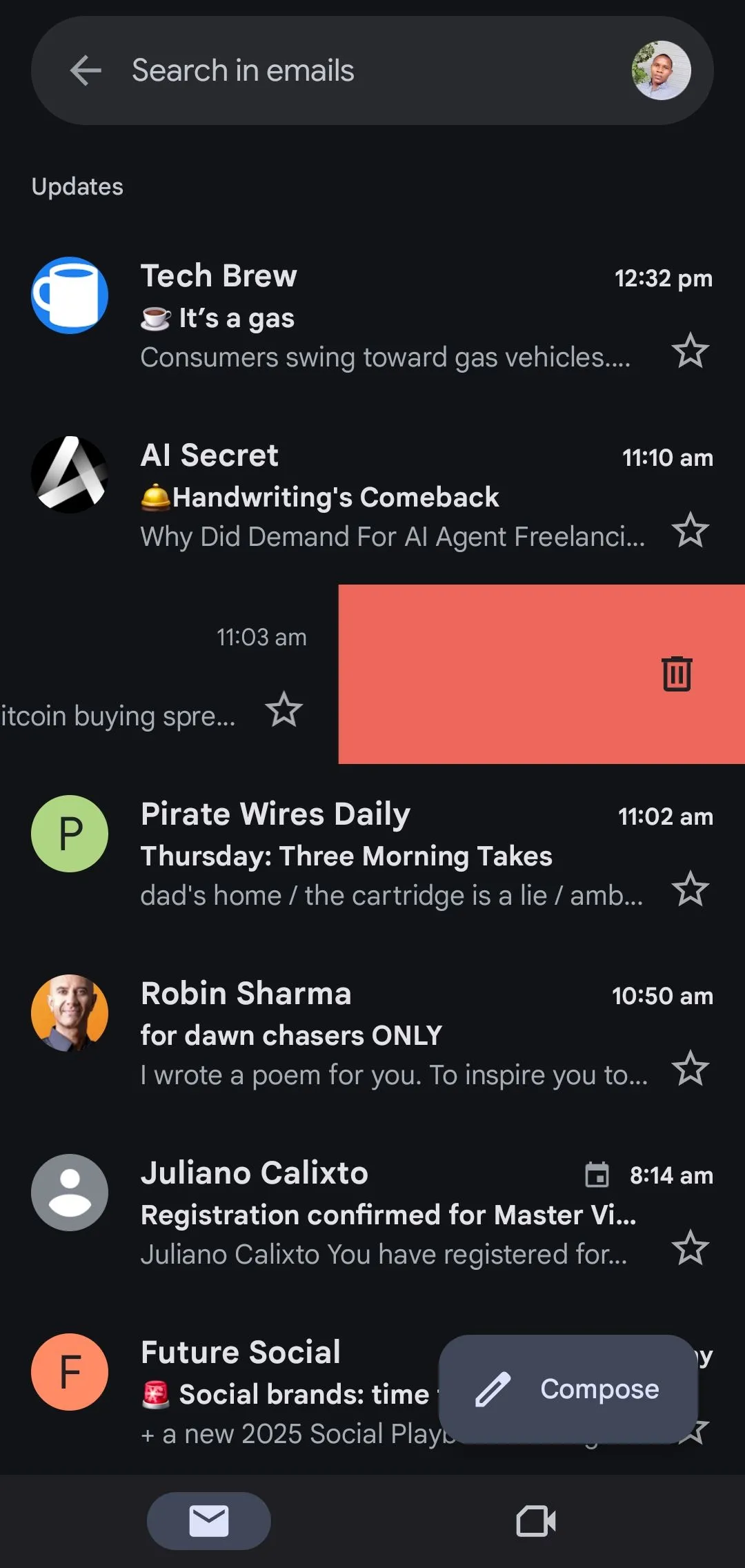 Thao tác vuốt phải trên giao diện Gmail giúp quản lý email nhanh chóng
Thao tác vuốt phải trên giao diện Gmail giúp quản lý email nhanh chóng
Đây chính xác là mục đích mà tính năng cử chỉ vuốt của Gmail được thiết kế. Chỉ với một chút tùy chỉnh, bạn hoàn toàn có thể thay đổi hành động của cử chỉ vuốt. Thay vì chỉ lưu trữ, bạn có thể thiết lập để một lần vuốt xóa thư, đánh dấu đã đọc, chuyển sang thư mục khác hoặc thậm chí hoãn thư để nó xuất hiện lại sau khi bạn sẵn sàng xử lý.
Hướng Dẫn Tùy Chỉnh Cử Chỉ Vuốt Trong Gmail Một Cách Dễ Dàng
Thiết lập cử chỉ vuốt trong Gmail chỉ mất vài phút. Mặc dù Gmail không quảng bá rầm rộ, việc tùy chỉnh các cử chỉ vuốt là một quá trình đơn giản nếu bạn biết tìm kiếm ở đâu.
Dưới đây là các bước chi tiết để thực hiện:
- Mở ứng dụng Gmail trên điện thoại của bạn.
- Chạm vào biểu tượng menu (ba đường ngang ở góc trên bên trái màn hình).
- Cuộn xuống và chọn Cài đặt (Settings).
- Chọn Cài đặt chung (General settings).
- Chạm vào Hành động vuốt (Swipe actions).
- Chọn Vuốt sang phải (Right swipe) hoặc Vuốt sang trái (Left swipe), tùy thuộc vào cử chỉ bạn muốn thay đổi.
- Chọn hành động ưu tiên của bạn: Lưu trữ (Archive), Xóa (Delete), Đánh dấu là đã đọc/chưa đọc (Mark as read/unread), Di chuyển đến (Move to), Hoãn (Snooze), hoặc Không có (None).
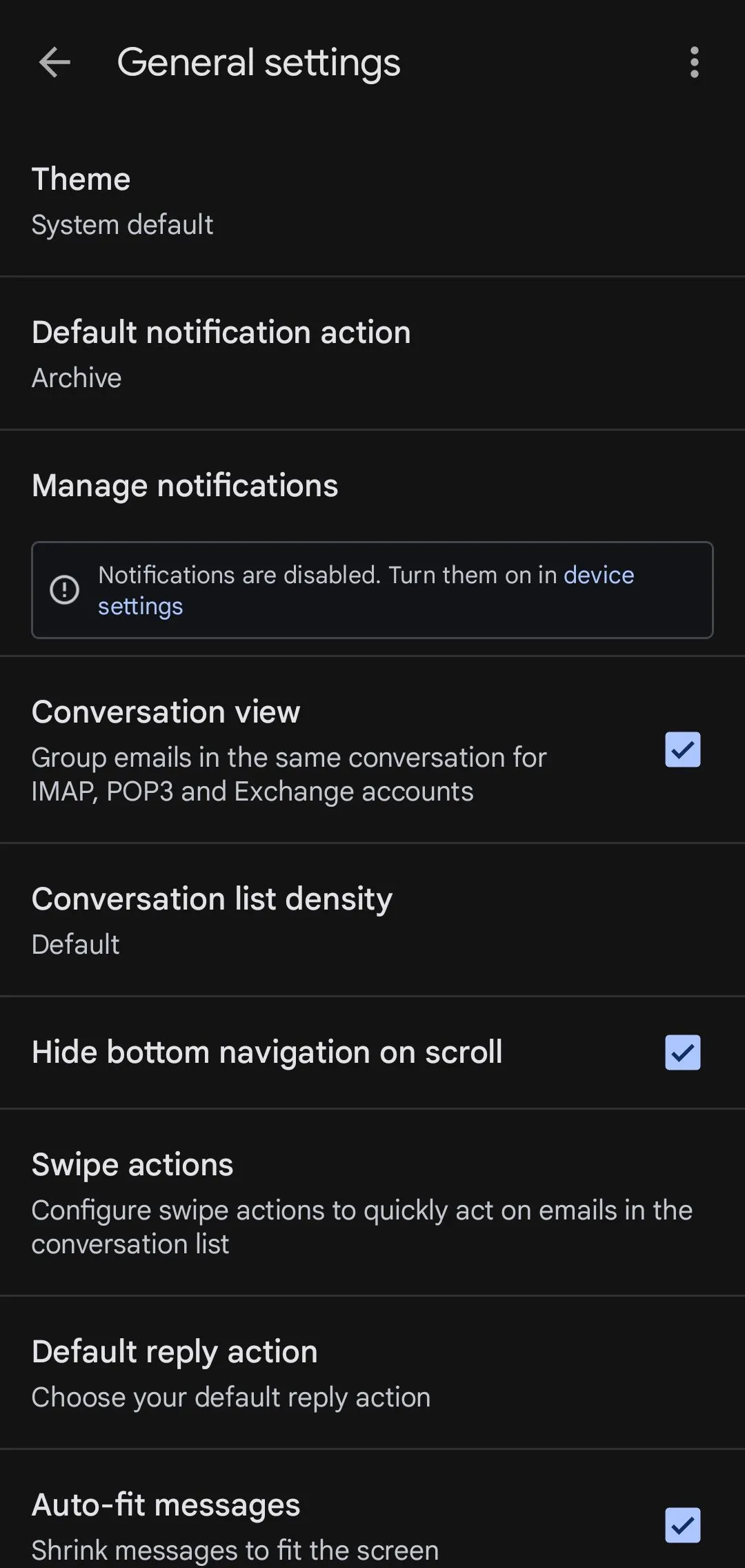 Giao diện cài đặt chung của Gmail trên di động
Giao diện cài đặt chung của Gmail trên di động
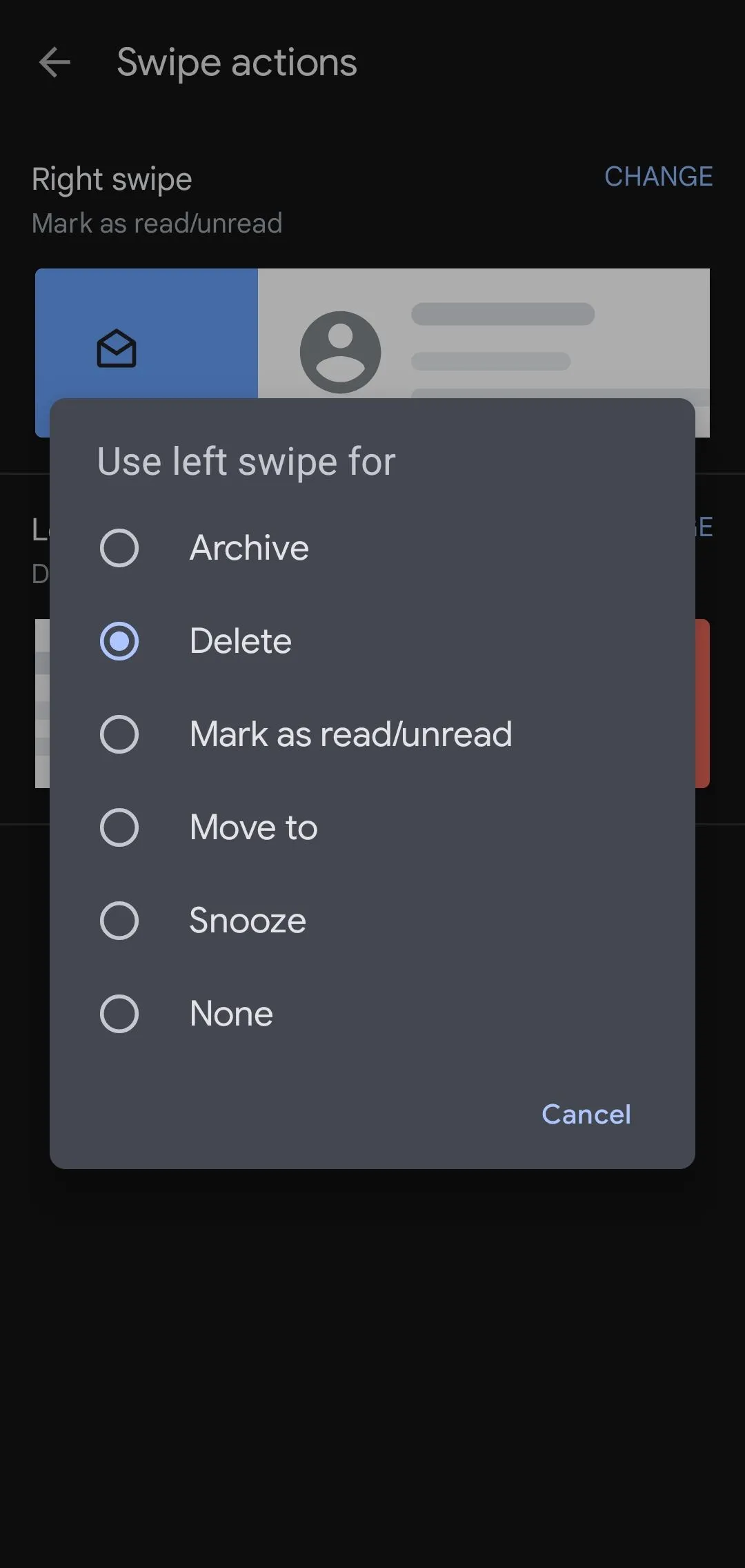 Trang cấu hình hành động vuốt trong cài đặt Gmail cho phép tùy chỉnh
Trang cấu hình hành động vuốt trong cài đặt Gmail cho phép tùy chỉnh
Những thay đổi này sẽ có hiệu lực ngay lập tức. Sau khi hoàn tất, bạn có thể quay lại hộp thư đến và thử nghiệm các cử chỉ vuốt mới.
Các Ý Tưởng Cài Đặt Cử Chỉ Vuốt Để Tối Đa Hóa Năng Suất Làm Việc
Vẻ đẹp của các cử chỉ vuốt trong Gmail nằm ở khả năng linh hoạt thích ứng với quy trình làm việc của bạn. Nếu bạn là người thích giữ hộp thư đến luôn gọn gàng, hãy cân nhắc đặt một cử chỉ vuốt là “Lưu trữ” và cử chỉ còn lại là “Đánh dấu là đã đọc”. Bằng cách đó, bạn có thể nhanh chóng xử lý các email có mức độ ưu tiên thấp mà không cần mở chúng.
Bạn cần xử lý email sau nhưng không muốn quên chúng? Hãy đặt một cử chỉ vuốt là “Hoãn thư”. Chỉ với một cái vuốt, tin nhắn sẽ biến mất và xuất hiện trở lại chính xác khi bạn sẵn sàng xử lý. Bạn có thể kết hợp nó với “Di chuyển đến” cho cử chỉ vuốt còn lại nếu bạn thường xuyên sử dụng nhãn hoặc phân loại email vào các thư mục.
Và đối với những ai coi việc đạt được Inbox Zero (hộp thư đến trống) là một môn thể thao cạnh tranh, thiết lập cổ điển “Lưu trữ + Xóa” là một chiến lược hiệu quả. Bạn có thể phân loại email chỉ trong vài giây: giữ lại những gì quan trọng và loại bỏ những gì không cần thiết.
Thực tế, không có một thiết lập “phù hợp với tất cả”. Nhưng một khi bạn tìm thấy sự kết hợp phù hợp với nhịp điệu công việc của mình, bạn sẽ không còn phải suy nghĩ nhiều về hộp thư đến mà chỉ đơn giản là lướt qua nó một cách tự nhiên và hiệu quả. Giống như Gmail cuối cùng cũng “hiểu” bạn.
Tại Sao Tùy Chỉnh Cử Chỉ Vuốt Gmail Lại Tiết Kiệm Thời Gian Đáng Kể?
Việc tùy chỉnh cử chỉ vuốt trong Gmail có vẻ là một điều nhỏ nhặt, nhưng về lâu dài, nó mang lại lợi ích rất lớn. Hãy nghĩ xem bạn kiểm tra email bao nhiêu lần trong một ngày. Bây giờ, hãy tưởng tượng bạn cắt giảm được vài giây cho mỗi lần tương tác. Đó là vài phút được tiết kiệm mỗi ngày, và tích lũy thành hàng giờ trong một tháng.
Điều làm cho tính năng này trở nên đặc biệt mạnh mẽ là cách nó hòa nhập liền mạch vào cách bạn đã và đang sử dụng điện thoại của mình. Không có đường cong học tập. Không có bước bổ sung. Chỉ là một cử chỉ đơn giản giúp hoàn thành công việc.
Và bởi vì bạn có thể quyết định mỗi cử chỉ vuốt sẽ làm gì, nó được cá nhân hóa ngay từ đầu. Bạn không ép buộc bản thân vào hệ thống của Gmail. Bạn đang uốn nắn Gmail để phù hợp với hệ thống của riêng mình.
Email có thể không bao giờ là một trải nghiệm “vui vẻ”, nhưng nó không nhất thiết phải là một gánh nặng. Chỉ với vài thao tác trong cài đặt Gmail, bạn có thể biến việc quản lý hộp thư đến trở nên ít vất vả hơn và tự nhiên hơn.
Bạn đã thử tùy chỉnh cử chỉ vuốt Gmail của mình chưa? Hãy chia sẻ những thiết lập yêu thích của bạn hoặc khám phá thêm các mẹo công nghệ hữu ích khác trên diemhencongnghe.com để nâng cao hiệu quả làm việc nhé!